¿Su iPhone está atascado en Modo de Recuperación? ¿No sabe cómo solucionar este problema? Puede haber muchas razones por las que su iPhone se puede haber atascado en el Modo de Recuperación, y estamos aquí para explicarle todas las soluciones posibles. Veamos cómo salir del Modo de Recuperación siguiendo unos sencillos pasos.
- Parte 1: ¿Por qué mi iPhone 13 está atascado en el Modo de Recuperación?
- Parte 2: [Elección del editor] Un clic para salir del Modo de Recuperación del iPhone 13
- Parte 3: 5 formas normales de reparar un iPhone 13 atascado en Modo de Recuperación
- Preguntas frecuentes sobre el Modo de Recuperación de iPhone
Parte 1: ¿Por qué mi iPhone 13 está atascado en Modo de Recuperación?
Antes de solucionar este problema, es importante comprender la causa principal del mismo. En esta sección, explicaremos qué es el Modo de Recuperación y sus posibles causas.
1.1 ¿Qué es el Modo de Recuperación?
Si su dispositivo no funciona correctamente y enfrenta problemas críticos, el Modo de Recuperación está aquí para ayudar. Enviar su iPhone al Modo de Recuperación puede solucionar muchos problemas. Además, también ayuda a la PC a conectarse fácilmente con su iPhone. Aparte de eso, realiza varias funciones, incluida la limpieza de datos, instalando actualizaciones, restaurando sus datos y mucho más. Sin embargo, se recomienda hacer una copia de seguridad de sus datos antes de utilizar la función del Modo de Recuperación.
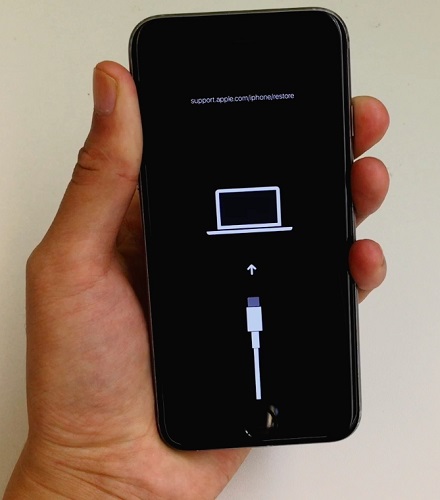
1.2 Posible razón por la que el iPhone se atascó en el Modo de Recuperación
Hay muchas razones por las que su iPhone pudo haberse atascado en Modo de Recuperación. Algunas de las posibles razones se mencionan a continuación.
- Se atasca cuando intenta actualizar a la última versión.
- Ha activado el Modo de Recuperación y no funcionó correctamente
- También se puede atascar después de intentar liberar el dispositivo sin éxito
Estas fueron las razones comunes por las que su iPhone pudo haberse atascado en la pantalla de restauración. Pero no se preocupe, hemos encontrado las posibles soluciones a continuación. Discutámoslas una por una.
Parte 2: [Elección del editor] Un clic para salir del Modo de Recuperación del iPhone 13
Puede descargar PassFab iPhone Unlocker si su iPhone está atascado en Modo de Recuperación. Es una de las mejores herramientas de recuperación de iPhone que funciona para casi todos los dispositivos. Puede reparar más de 150 problemas y es más fácil salir del Modo de Recuperación con esta aplicación.
Paso 1: Descargue e instale iPhone Unlocker
Para iniciar el proceso, simplemente descargue este software en su PC o Mac que funcione. Una vez instalada, ejecute la aplicación y toque "Iniciar" para ejecutar el restablecimiento de fábrica en el dispositivo.

Luego, conecte su dispositivo a la computadora o Mac y haga clic en "Siguiente" en la interfaz.

Paso 2: Obtenga el paquete de firmware
Se le pedirá que descargue el último paquete de firmware para restablecer iphone de fabrica sin la contraseña de iCloud. Asegúrese de optar por una ruta correcta y luego haga clic en "Descargar" para comenzar.

Paso 3:Restablecimiento de fábrica del dispositivo
Después de descargar el paquete de firmware, el programa restablecerá iPhone de fábrica. Haga clic en "Iniciar desbloqueo" para eliminar el código de acceso del iPhone.

Solo espera un poco. Una vez que se elimine el código, configure su nuevo iPhone y realice cambios en la configuración de seguridad. En caso de que tenga una copia de seguridad de iTunes / iCloud predominante, restaure el iPhone desde la copia de seguridad.


Parte 3: 5 formas normales de reparar un iPhone 13 atascado en Modo de Recuperación
Si no desea utilizar ninguna aplicación de terceros, no se preocupe porque aquí hay algunos métodos que puede seguir para solucionar este problema. Todos estos métodos están 100% probados y resolverán su problema en poco tiempo.
Método 1: Fuerce el reinicio de su iPhone 13
Mantenga presionado el botón de volumen y el botón para bajar el volumen al mismo tiempo. Ahora, mantenga presionado el botón lateral y suéltelo rápidamente cuando vea el logotipo de Apple. Este proceso reiniciará su iPhone 13. Ahora, verifique si su iPhone funciona bien o no. En caso de que el problema persista, recomendamos probar el método 2.
Método 2: Restaurar iPhone 13 usando Finder o iTunes
Así es como puede restaurar un iPhone 13 en Mac y PC.
#1. Para Mac:
- Primero, conecte su iPhone con su Mac. Puede hacerlo usando un cable USB.
- Ahora, abra Finder en Mac y elija la opción de dispositivo en la barra lateral.
- Haga clic en General y presione la opción "Restaurar copia de seguridad".
- Ahora, seleccione la copia de seguridad que desea restaurar y haga clic en la opción "Restaurar".
#2. Para Windows o versión anterior de iTunes:
Así es como puede restaurar su iPhone desde Windows o la versión anterior de iTunes.
- Inicie iTunes en Windows y conecte su iPhone con la PC.
- Una vez que se reconozca iTunes, haga clic en la opción "Dispositivo" en el lado izquierdo.
Desde la ventana de resumen, seleccione la opción "Restaurar iPhone".

Método 3: Elimine los archivos de actualización dañados y vuelva a instalarlos
A veces, tener archivos dañados también puede ser la razón por la que su iPhone se atasca. Entonces, la mejor manera de solucionar este problema es eliminar todas las aplicaciones que no son buenas para su dispositivo y volver a instalarlas.
Método 4: Ponga su iPhone 13 en modo DFU y restáurelo
Poner su iPhone 13 en modo DFU también solucionará su problema. Para hacerlo, mantenga presionado el botón para bajar el volumen y el botón de encendido/apagado durante unos 10 segundos. Cuando vea que el logotipo de Apple, suéltelos a ambos, y finalmente estará en modo DFU.
Método 5: Póngase en contacto con Apple para reparar el iPhone atascado en la pantalla de restauración
Si su iPhone sigue atascado en la pantalla Restaurar, significa que no se trata de un problema de software. Por lo tanto, se recomienda ponerse en contacto con el servicio de atención al cliente de Apple para solucionar este problema. Puede decirles el problema y ellos lo solucionarán.
Preguntas frecuentes sobre el Modo de Recuperación de iPhone
P1. ¿Cómo obligo a mi iPhone a entrar en Modo de Recuperación?
Este procedimiento es diferente para cada dispositivo, pero puede mantener presionados los botones de encendido y volumen simultáneamente para enviar su dispositivo al Modo de Recuperación.
P2. ¿Cuánto tiempo tarda un iPhone en Modo de Recuperación?
Depende de su conexión a Internet y su ubicación. Pero el tiempo requerido es de 1 a 4 horas.
P3. ¿Se puede restaurar el iPhone en Modo de Recuperación?
Sí, puede restaurar su iPhone en Modo de Recuperación. El proceso de restauración puede tardar entre 15 y 30 minutos.
P4. ¿El Modo de Recuperación es malo para el iPhone?
No, porque ayuda a solucionar muchos problemas del iPhone que son difíciles de resolver con cualquier otro método. Pero puede perder sus datos, lo que puede ser una gran desventaja de usar este modo.
P5. ¿El Modo de Recuperación elimina los datos del iPhone?
Sí, borra todo de su dispositivo, por lo que se recomienda que realice una copia de seguridad de su iPhone para evitar perder información importante antes de enviar su iPhone al Modo de Recuperación.
Conclusión
En conclusión, estas fueron las formas posibles que puede usar para resolver el problema del Modo de Recuperación. Además, si siente que nada funciona, no entre en pánico porque puede usar PassFab iPhone Unlocker para salir del Modo de Recuperación. También hemos mencionado las formas en que puede usar este software, así que siga los pasos correctamente.
